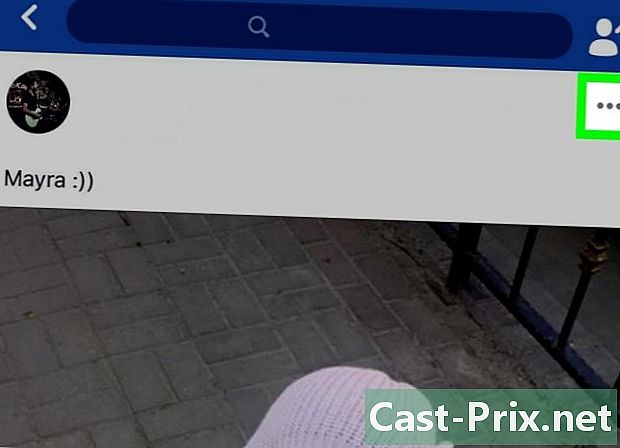Cómo guardar partes de las conversaciones de Facebook Messenger
Autor:
Peter Berry
Fecha De Creación:
20 Agosto 2021
Fecha De Actualización:
1 Mes De Julio 2024
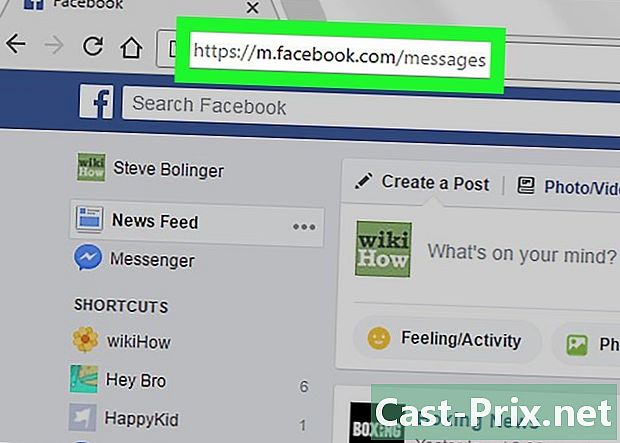
Contenido
- etapas
- Método 1 Copia de seguridad en la aplicación móvil
- Método 2 Haga una copia de seguridad en macOS o Windows
Aprenda cómo guardar partes de una conversación en Facebook Messenger para revisarlas cuando no esté conectado. En la versión móvil de la aplicación, tiene la oportunidad de hacer capturas de pantalla de la discusión. En una computadora, puede guardar la conversación como un archivo PDF.
etapas
Método 1 Copia de seguridad en la aplicación móvil
-
Abrir Messenger Esta aplicación está representada por el icono de una información sobre herramientas azul dentro de la cual hay un flash. Por lo general, lo encontrará en su pantalla de inicio (iPhone) o en la sección de aplicaciones instaladas (en Android). -
Selecciona una discusión. Esta acción abrirá la conversación en la pantalla. -
Desplácese a la parte que desea grabar. - Toma una captura de pantalla. El proceso de captura de pantalla varía según el dispositivo que esté utilizando.
- Android : No todos los dispositivos Android funcionan de la misma manera, pero en general, puede tomar una captura de pantalla presionando el botón de reposo / activación y el botón para bajar el volumen.
- En iPhone o iPad : Mantenga presionado el botón Encendido / En espera en el costado o en la parte superior de su dispositivo, luego presione y suelte el botón Inicio.
Método 2 Haga una copia de seguridad en macOS o Windows
-
Seguir https://www.facebook.com desde un navegador web. Puede usar cualquier navegador (Chrome o Safari) para conectarse a Facebook desde una computadora.- Si aún no ha iniciado sesión, escriba su nombre de usuario y contraseña para hacerlo.
-
Comentario https://m.facebook.com/s. Este es el enlace a la versión móvil de Facebook Messenger. Para esto, la pantalla puede parecer un poco extraña en su navegador. -
Haga clic en la discusión que desea exportar. Ahora verá los últimos minutos de la conversación. -
Seleccione Ver los más antiguos ... para ver más. Debe continuar haciendo clic en él hasta que vea la parte de la discusión que desea guardar. -
Exporte la discusión como un archivo PDF. El proceso de exportación difiere ligeramente según el navegador que esté utilizando.- En Chrome o Safari en macOS: presione ⌘ Comando+P para abrir la ventana de opciones de impresión, luego haga clic Abra el documento PDF en Vista previa. Tan pronto como se abra el documento en el programa Vista previa, haga clic en Archivo> Guardar como y renombra el archivo.
- En Firefox bajo macOS: haga clic en expediente en la parte superior de la pantalla y selecciona Exportar a PDF. Cambiar el nombre de la discusión en el campo Guardar como, luego haga clic registro.
- En Chrome en Windows: presione Ctrl+P, haga clic en Editar en la parte inferior del nombre de la impresora, seleccione Guardar como PDF, luego haga clic registro.